「このApple IDは有効でないかサポートされていません」というエラーを修正する対処法 6選
サインイン時に「このApple IDは有効でないかサポートされていません」というエラーが発生した場合は、アカウント情報のエラー、セキュリティ上の問題、地域制限、またはソフトウェアの不具合が原因である可能性があります。このガイドでは、問題を解決するための6つの解決策を提供し、Appleのアカウントへの完全なアクセスを簡単に回復できるようにします。
Apple IDは、App Store、iCloud、Apple Musicなど、さまざまなAppleサービスにアクセスするために不可欠です。しかし、ユーザーは時々「このApple IDは有効でないかサポートされていません」というしつこいエラーに遭遇します。Appleのサービスへの完全なアクセスを回復するには、この問題を理解し、解決することが重要です。
このエラーメッセージはユーザーを混乱させることがよくあります。通常、サインインを試行している際に表示され、Apple IDがデバイスのアクティベーションやAppleのサービスへのアクセスに使用できないことを示します。しかし、なぜこのようなことが起こるのでしょうか?また、どのように問題を解決すればよいのでしょうか?これはいくつかの要因によるものと考えられます。次に、その要因と解決策について詳しく見ていきましょう。
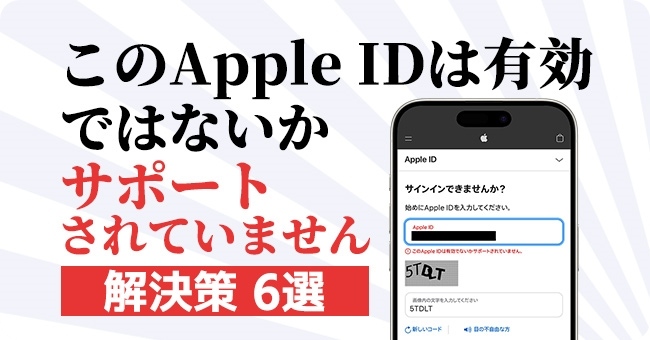
なぜ「このApple IDは有効でないかサポートされていません」が表示されるのか?
解決策に進む前に、なぜあなたのApple IDが無効であるというエラーが発生するのかを理解しましょう。通常、問題は以下の理由により発生します。
アカウント情報の誤入力:アカウント情報が間違っているか、またはアカウントが古すぎることが主な原因です。Appleは、すべての情報を最新かつ正確に確認することを求めています。
セキュリティ上の問題:Appleはセキュリティを重視しています。異常なアクティビティやセキュリティ違反が発生した場合、お客様の情報を保護するためにApple IDが無効になることがあります。
地域制限:Apple IDは、地域のポリシーや制限に従う必要があります。例えば、ある地域で利用可能なサービスや機能が、別の地域ではサポートされていない場合があります。
ソフトウェアの不具合:時折、ソフトウェアのアップデートやシステムのバグが一時的にApple IDの状態に影響を与えることがあります。
「このApple IDは有効でないかサポートされていません」を修正する方法 ベスト6
Apple IDが無効な問題の原因を理解したので、早速それを簡単に解決するための6つの効果的な対処法を見てみましょう。
1、アカウント情報の確認
まず、Apple IDのアカウント情報を確認してみてください。 すべての情報が最新であることを確認してください。 以下の簡単な手順に従ってください。
STEP 1:ブラウザを開き、Apple IDアカウントページに移動して、正しいApple IDのメールアドレスとパスワードでアカウントにログインします。
STEP 2:ログイン後、サイドバーの中から「個人情報」オプションをクリックします。氏名、住所、支払い情報が正しいか、最新のものであるかを確認します。もし間違っている場合は、修正してください。
STEP 3:情報の更新が完了したら、Appleアカウントからサインアウトしてセッションを終了します。これで、Apple ID が無効という問題は解決するはずです。
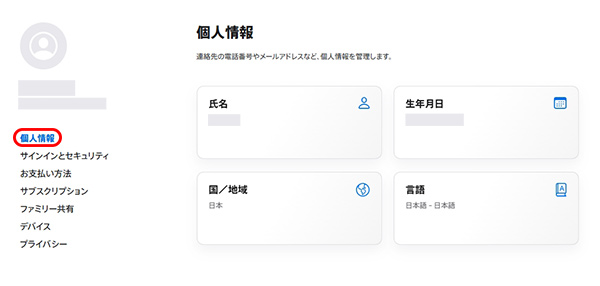
2、Apple IDアカウントに再サインイン
「このApple IDは有効でないかサポートされていません」問題を解決する次の方法はAppleアカウントからサインアウトし、もう一度サインインすることです。そうすることで、Apple IDに関連するいくつかの不明なエラーが解決できる可能性があります。再サインインするには、以下のガイドラインを確認してください。
STEP 1:iPhone/iPadを開き、「設定」アプリに進みます。
STEP 2:自分のAppleアカウントの名前をタップし、画面の一番下までスクロールします。「サインアウト」ボタンをタップします。
STEP 3:もう一度設定アプリに入って、「サインイン」をタップしてApple IDアカウントに再サインインします。
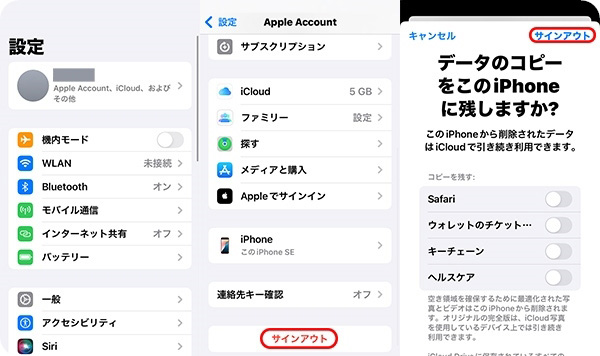
3、TunesKitを使用して「このApple IDはサポートされていません」問題を修正する
「このApple IDは有効でないかサポートされていません」というエラーが発生した場合は、システムのバグが原因である可能性があります。iOSシステムの複雑さにより、これはよくあることです。このような状況では、Apple IDを完全に削除して問題を解決する専門のサードパーティ製ツールを試してみてください。ここで、TunesKit iPhone Unlockerというツールを強くお勧めします。
TunesKit iPhone Unlockerは、iPhone、iPad、iPod touchなどのすべてのiOSデバイスに対応できる便利なiOSロック解除ツールです。Apple IDとパスワードを覚えているかどうかに関わらず、このアプリケーションは数分で簡単にApple IDアカウントを削除できます。したがって、TunesKitを使用することで、Apple IDに関連するすべての問題を簡単に解決できます。
Apple IDの削除以外に、TunesKit iPhone Unlockerは、面倒な作業なしで、スクリーンロック、MDM(モバイルデバイス管理)ロックなど、多くの他のパスコードのロックを解除することができます。このソフトウェアは、シンプルなボタンと明確なナビゲーションで設計されているので、技術的なスキルは必要なく、誰もが簡単に操作できます。
次に、TunesKit iPhone Unlockerを使用して、Apple IDが有効でないかサポートされていない問題を3つの簡単なステップで解決する方法を説明します。
STEP 1TunesKit iPhone Unlockerを起動する
インストールが完了したら、TunesKit iPhone Unlockerを起動します。次に、Apple純正のUSBケーブルでiPhoneをコンピュータに接続します。「Apple IDのロックを解除」オプションを選択し、「開始」をクリックして続行します。
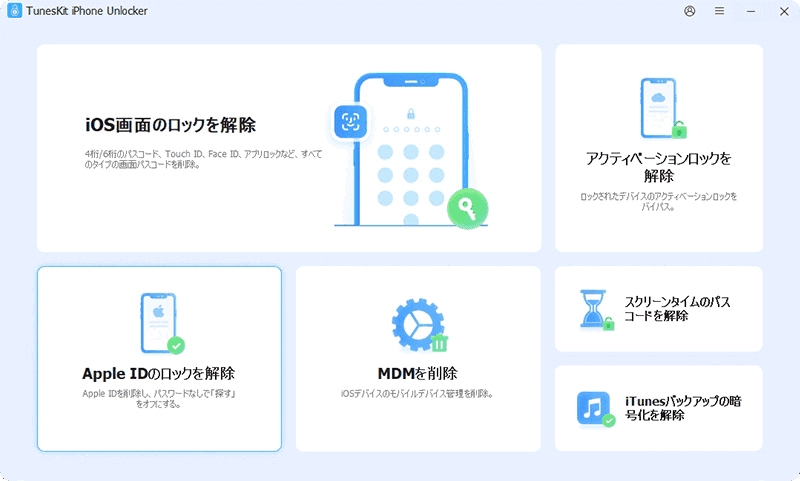
STEP 2デバイスの状態を確認する
このステップでは、画面上の指示に従って、iPhoneまたはiPadの状態を確認してください。
「探す」機能がオフ:すべてのiOSバージョンやデバイスでApple IDを削除できます。
「探す」機能がオン、iOS 11.4以降:画面ロックのパスコードと2ファクタ認証が有効になっている場合、Apple IDアカウントは削除可能です。
「探す」機能がオン、iOS 11.4以前:Apple IDを削除することができません。
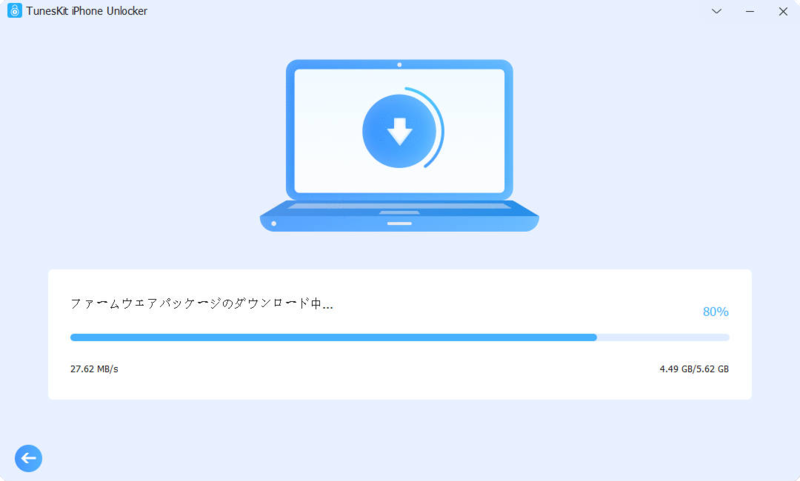
STEP 3パスワードなしでApple IDを削除
次に、「ロック解除」ボタンをクリックしてApple IDの削除を開始し、「このApple IDは有効でないかサポートされていません」という問題を修正します。このプロセス中は、デバイスが常にパソコンに接続されていることを確認してください。その後、確認に戻ると、問題は解決しているはずです。
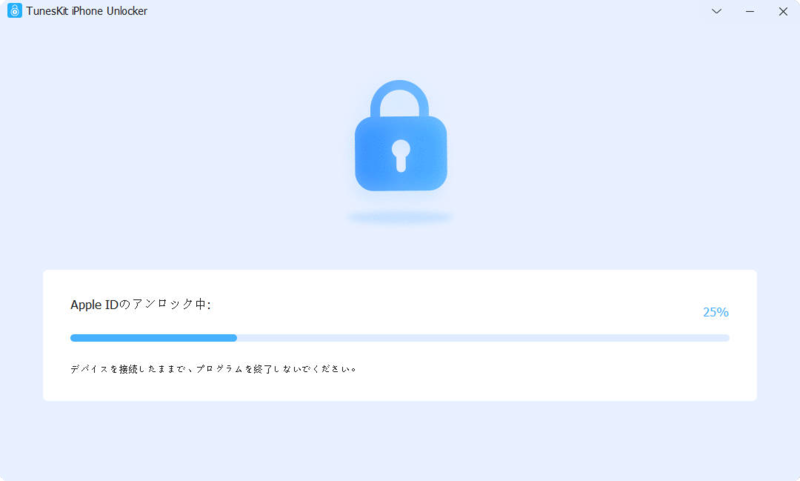
4、Apple ID のパスワードをリセットする
セキュリティ上の問題が発生する場合は、直ちにパスワードをリセットしてください。iOS デバイスから、または Apple ID アカウントページの「パスワードをお忘れですか?」オプションを使用して、リセットすることができます。以下は、その手順です。
- iOSデバイスでApple IDのパスワードをリセットするには:
STEP 1:iPhoneまたはその他の信頼できるAppleデバイスを開き、「設定」に進みます。
STEP 2:名前をタップし、「サインインとセキュリティ」>「パスワードの変更」の順にタップします。画面の指示に従ってパスワードをリセットします。
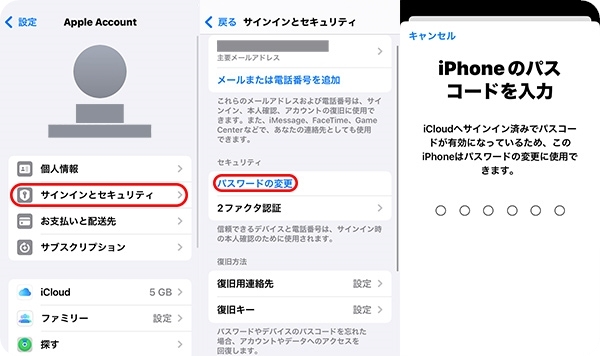
- ウェブでApple IDのパスワードをリセットするには:
STEP 1:ブラウザを開き、Apple IDアカウントページに移動します。
STEP 2:「サインイン」をクリックし、「パスワードをお忘れですか」をクリックし、画面の指示に従ってパスワードをリセットします。
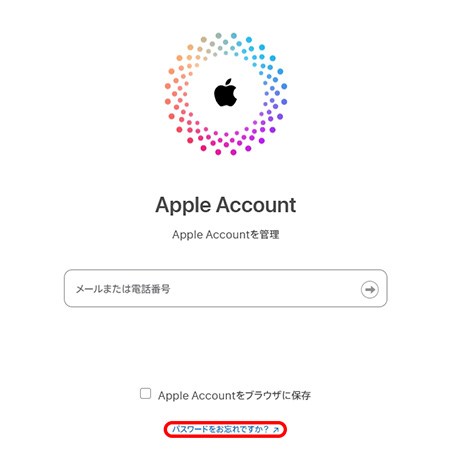
5、更新の確認
すべてのデバイスが最新バージョンのオペレーティングシステムで動作していることを確認してください。古いソフトウェアはApple IDとの互換性の問題につながる可能性があります。それでは、iOSを最新バージョンに確認し、更新する方法を説明します。
- iOSデバイスでiOSをアップデートする:
STEP 1:iPhoneを開き、「設定」>「一般」>「ソフトウェアアップデート」の順にタップします。
STEP 2:アップデートがある場合は、「今すぐインストール」をタップします。そして、画面の指示に従ってiOSシステムのアップデートを完了します。
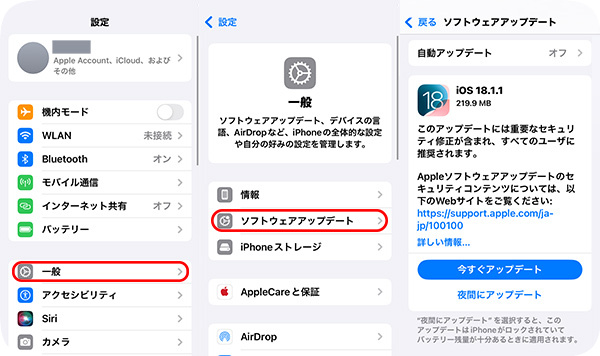
- パソコンでiOSをアップデートする:
STEP 1:iPhoneを純正のUSBケーブルでMacまたはWindowsパソコンに接続します。
STEP 2:MacパソコンではFinder >「一般」を開き、WindowsパソコンではiTunesアプリを開いてiPhoneのアイコン >「概要」を開きます。
STEP 3:「アップデートの確認」>「アップデート」をクリックしてiOSを最新バージョンにアップデートします。
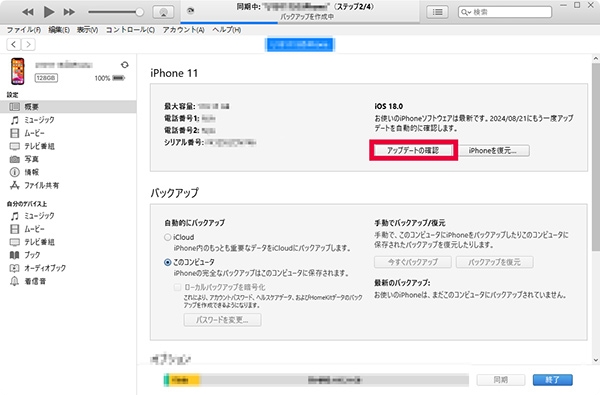
iOSシステムをアップデートすると、データが失われる可能性があります。この作業を行う前に、iCloudまたはコンピュータを使用してデバイスをバックアップしてください。
6、Appleサポートに連絡する
上記のすべての解決策を試してもまだ問題が解決しない場合は、Appleサポートに連絡することが次の最善策です。Appleサポートは状況に応じて、具体的なサポートを提供することができます。より詳細なサポートについては、Appleの公式サポートページをご覧ください。

「このApple IDは有効でないかサポートされていません」に関するよくある質問
1、「このApple IDは有効でないかサポートされていません」とはどういう意味ですか?
これは通常、アカウントに問題があることを示しており、セキュリティや地域に関する問題であることが多いです。この問題が解決されるまでは、Apple IDを使ってAppleのサービスにサインインできないことを意味します。
2、地域設定はApple IDの有効性に影響しますか?
はい、特定の機能やサービスは特定の地域に制限されています。最近引っ越しをした場合や、地域設定を変更した場合は、Apple IDの機能に影響する可能性があります。
3、パスワードをリセットしても問題が解決しない場合はどうすればよいですか?
アカウント情報がすべて正確で最新のものであることを確認してください。その後、iOSを最新バージョンにアップデートするか、TunesKit iPhone Unlockerを使用して問題を効果的に解決してください。問題が解決しない場合は、Appleサポートに連絡して、さらに詳しいサポートを受けてください。
4、将来、Apple IDがサポート対象外にならないようにするにはどうすればよいですか?
以下のヒントをお試しください。 個人情報を定期的に更新し、強力なパスワードを使用し、セキュリティ強化のために2ファクタ認証を有効にします。 常にアカウントへの不正アクセスを示唆するアラートに警戒してください。
5、オンラインでApple IDの状態を直接確認する方法はありますか?
はい、Apple IDアカウントページにログインして、アカウントの状態を確認したり、個人情報を管理したり、セキュリティ設定を調整したりすることができます。
おわりに
「このApple IDは有効でないかサポートされていません」問題を解決のは、フラストレーションが溜まるものです。一般的な原因を理解し、この記事の詳細なガイドに従うことで、ほとんどの問題を効率的に解決することができます。Apple ID情報を最新かつ安全に保つことが、多くの一般的な問題に対する第一の防御策であることを覚えておいてください。
Apple IDで問題が発生したことがありますか?以下のコメント欄に、経験談や質問を共有してください!TunesKit iPhone Unlockerは、Apple ID関連の問題解決に役立つ素晴らしいツールです。
